
今回は、
【Paypal決済に】メルマガスタンドMyASP(マイスピー)とPaypalを連携させる方法(後編)【申し込みフォームと自動返信をつけよう】
をお伝えしていきます!
⇒前編はコチラ
①販売価格の設定
それでは、商品の販売価格の設定をしていきましょう。マイスピーの左上にある「メルマガ新規作成」をクリックします。
(メルマガと書いてありますがシナリオが作れます)
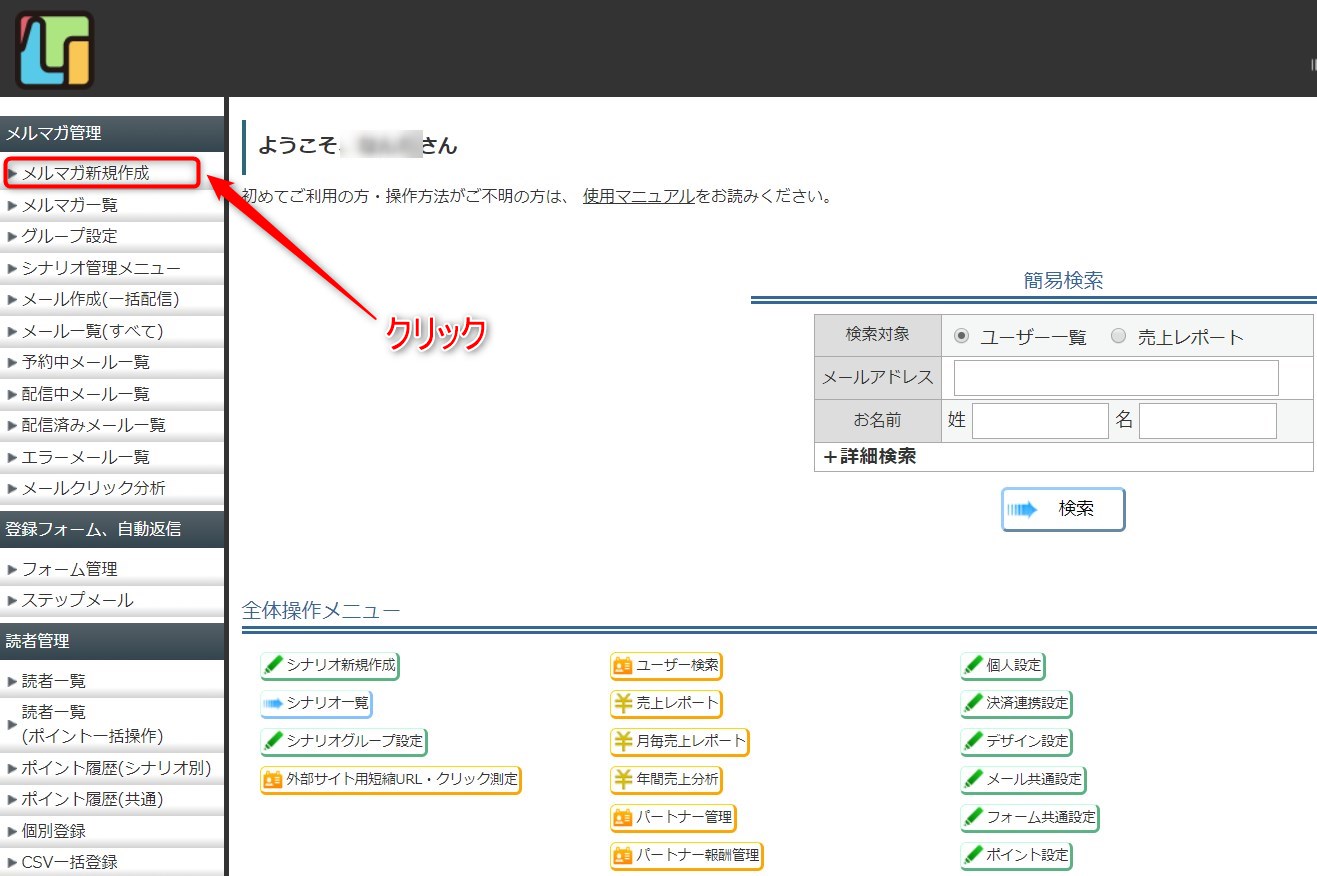
すると、下の画像のような画面になるので、
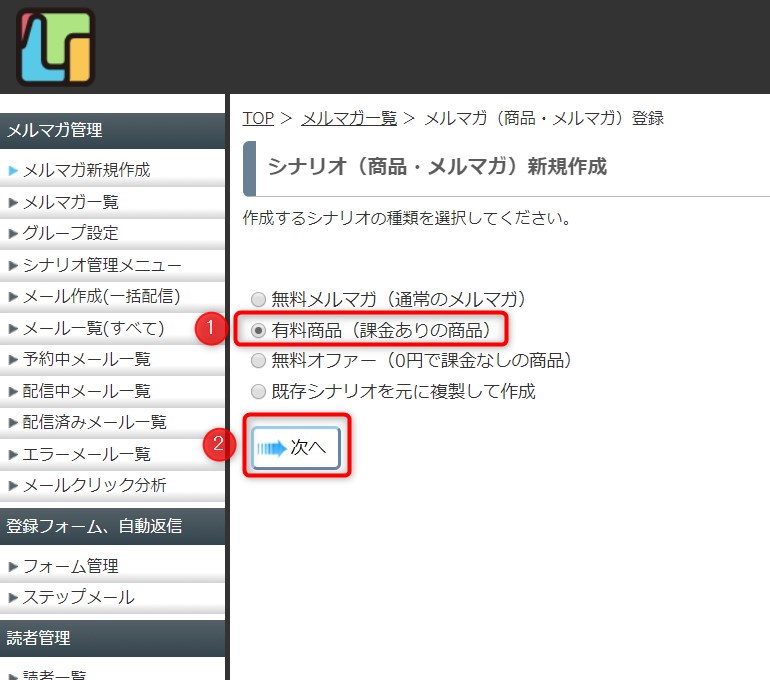
①「有料商品(課金ありの商品)」にチェックを入れ、
②「次へ」をクリックします。
②「次へ」をクリックします。
すると、下のような画面になるので、
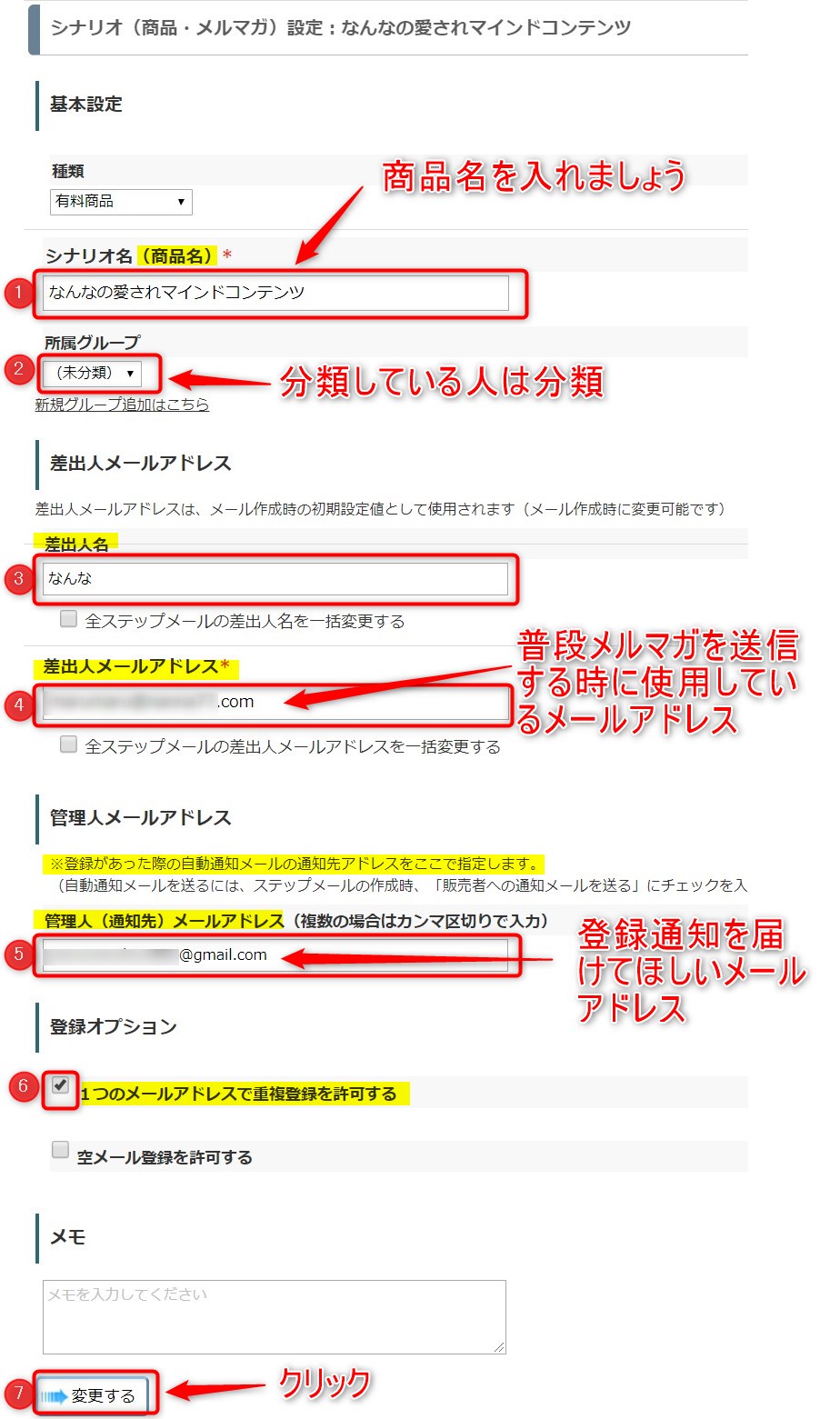
①「商品の名前」を記入。
②分類している方は分類しましょう。
③差出し人の名前を記入。
④普段のメルマガ送信しているメールアドレスを記入。
⑤登録通知を届けてほしいメールアドレスを記入。
⑥「1つのメールアドレスで重複登録を許可する」にチェックをいれる。
⑦「変更する」をクリックします。
②分類している方は分類しましょう。
③差出し人の名前を記入。
④普段のメルマガ送信しているメールアドレスを記入。
⑤登録通知を届けてほしいメールアドレスを記入。
⑥「1つのメールアドレスで重複登録を許可する」にチェックをいれる。
⑦「変更する」をクリックします。
すると、次のような画面になり、
有料商品のシナリオ完成になります。
そうしたら、「販売設定」をクリックします。
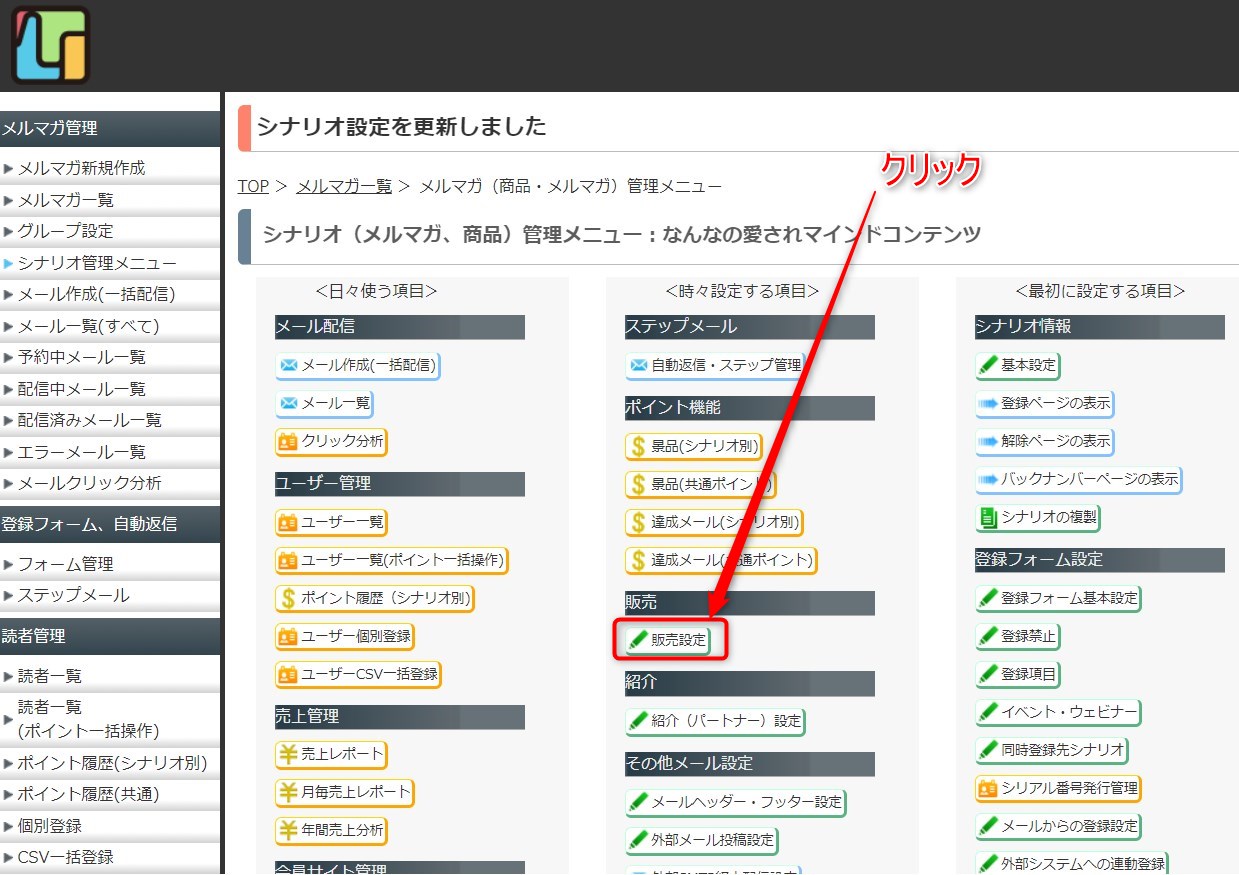
すると金額・決済方法を決めるページになるので、
「クレジットカード(Paypal)決済(一括払い)」を選択します。
(今回は一括払いで進めていきます)
「クレジットカード(Paypal)決済(一括払い)」を選択します。
(今回は一括払いで進めていきます)

そうしたら、料金を入力しましょう。
今回は、後ほどちゃんと稼働しているか実際に購入し、
チェックしたいので1円で入力しています。
今回は、後ほどちゃんと稼働しているか実際に購入し、
チェックしたいので1円で入力しています。
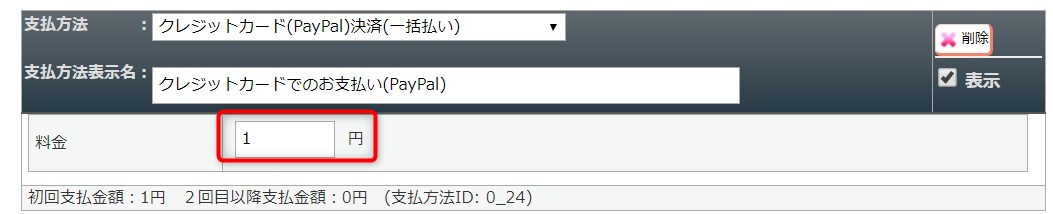
そうしましたら、
画面を下の方にスクロールし、
画面を下の方にスクロールし、
①「限定数」の記入(デジタルコンテンツであれば無制限の0に)
②「変更する」をクリックします。
②「変更する」をクリックします。
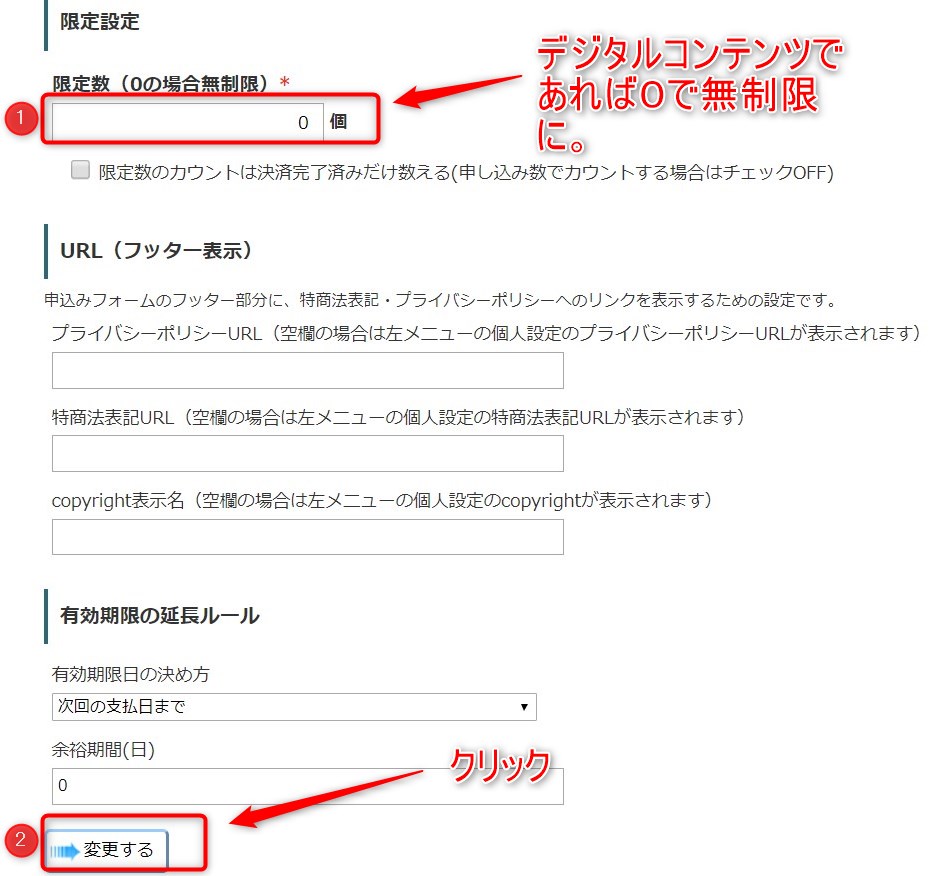
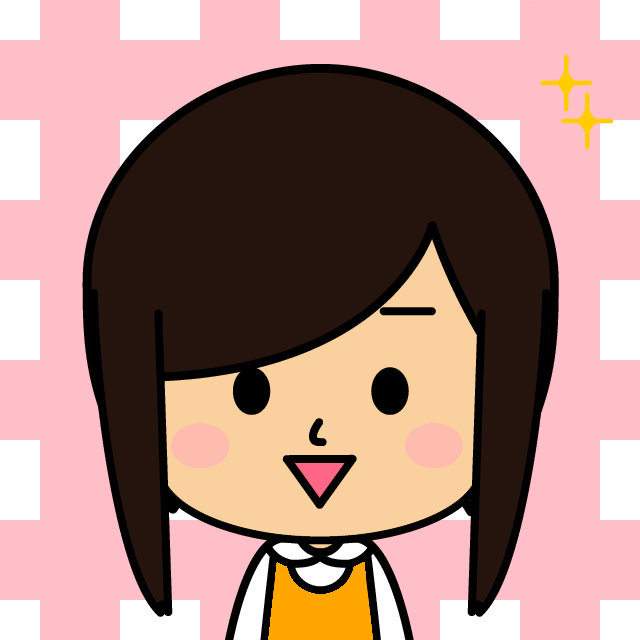
なんな
これで販売価格設定完了!!
申込みフォームを作る。
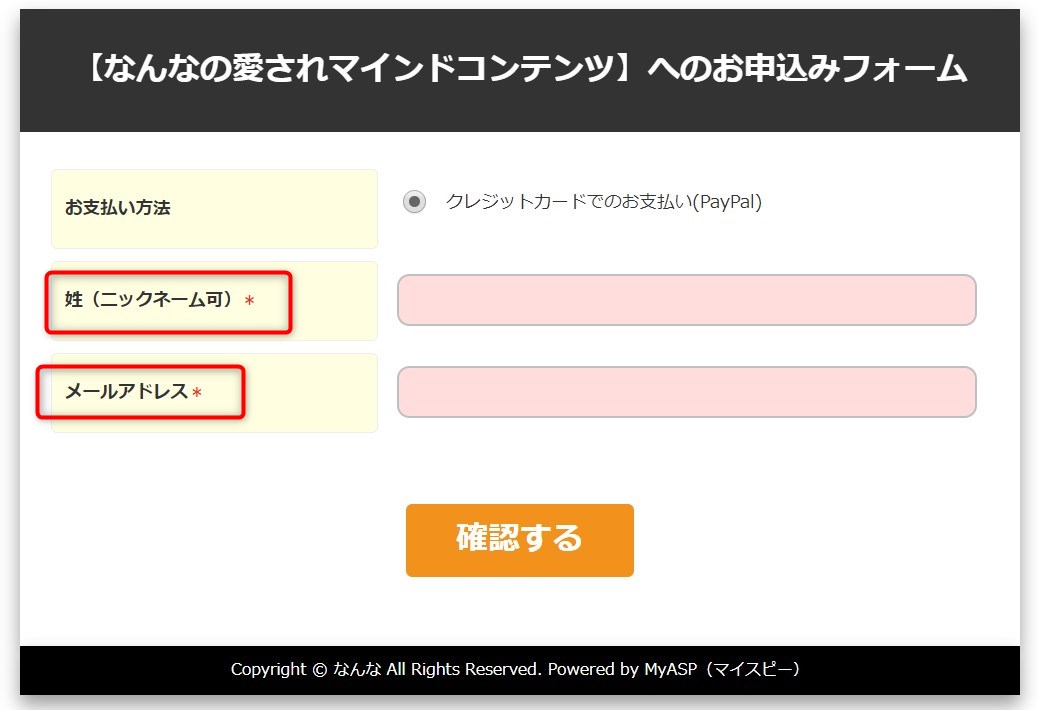
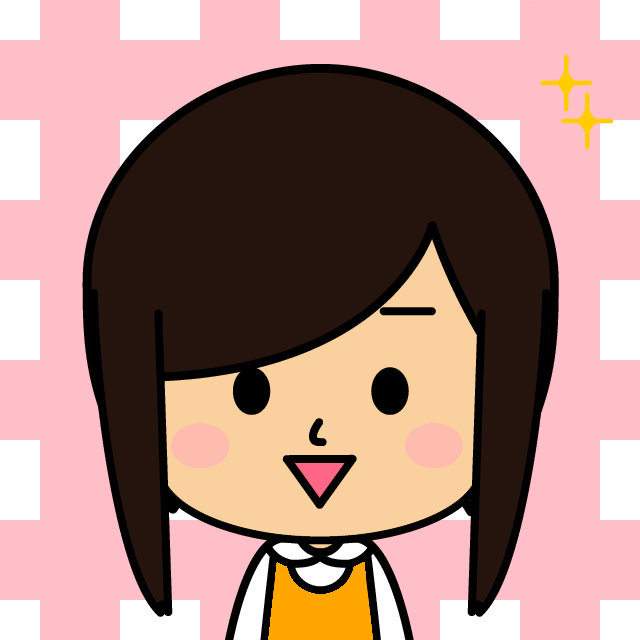
なんな
申込フォームというのは、↑の画像のようなものです。
こちらに読者さんが情報を記入し申し込んで頂くことで、
Paypalでお支払いして頂くことになります。
・姓(ニックネーム可)
・メールアドレス
この2つを記入し申し込んで頂く形にしたいと思います。
・メールアドレス
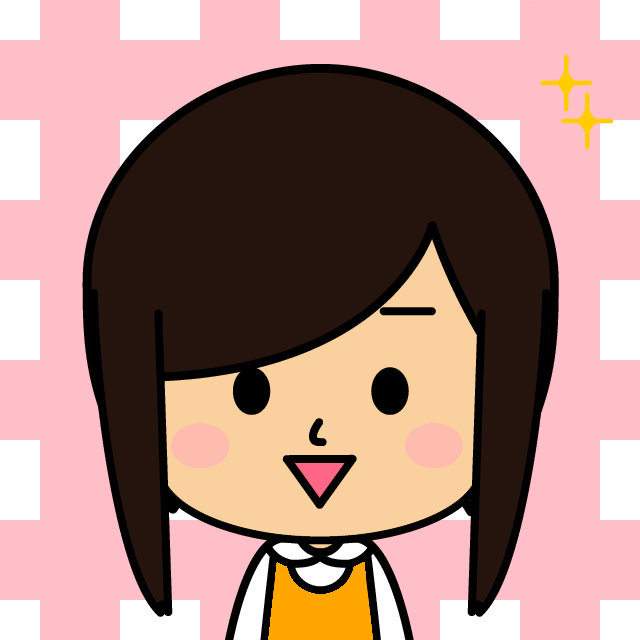
なんな
高額な商品であったり、銀行振込みをしてもらう時などは、
もっと項目を増やした方がいいでしょう。
管理メニュー「登録項目」をクリック。
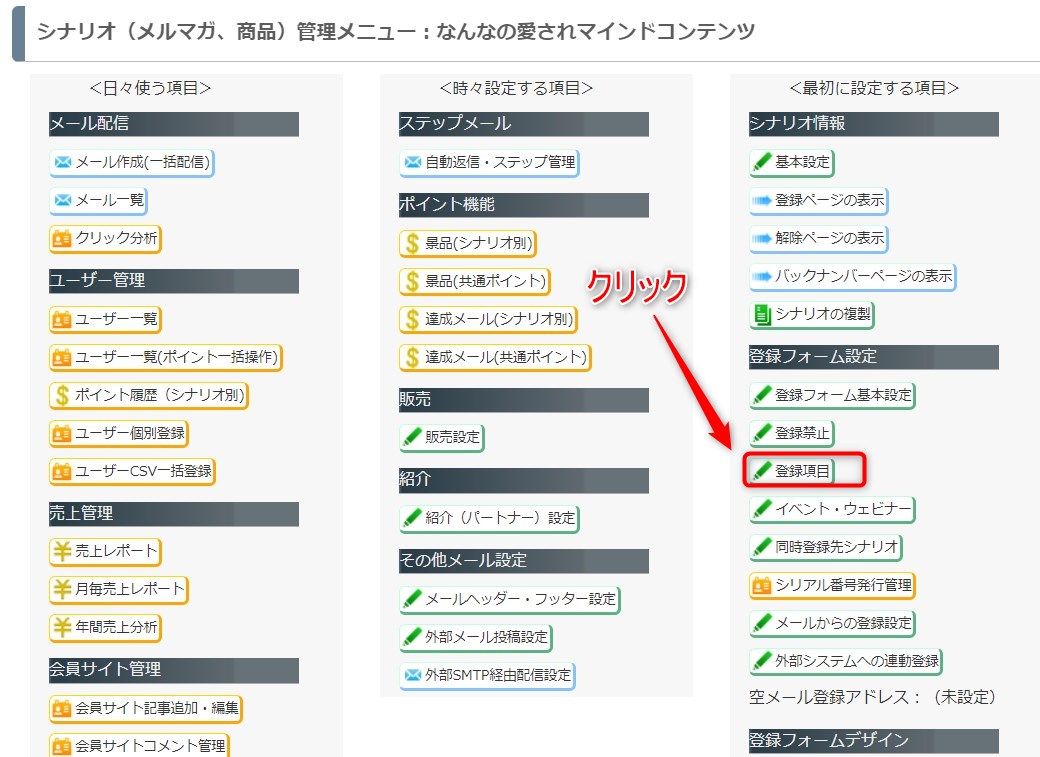
下のような画面がでるので、
申込フォームに必要項目にチェックを入れます。
私の場合は、姓(ニックネーム可)とメールアドレスです)
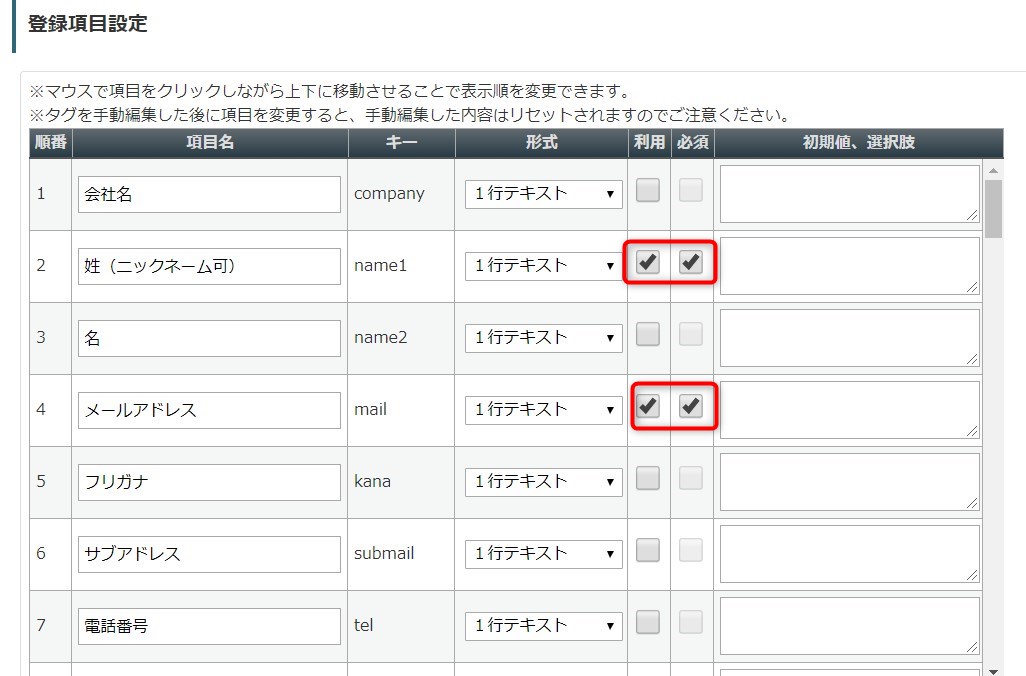
チェックをいれたら、
下の方のスクロールしていき、
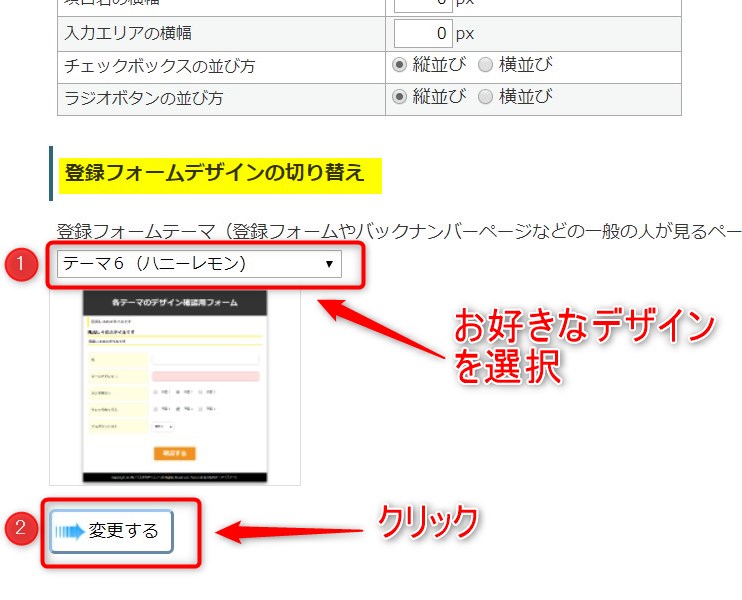
①登録フォームのデザインを選び
②「変更する」をクリックします。
②「変更する」をクリックします。
⭐申込みフォームの確認
ではちゃんとできたか確認してみましょう。管理メニューの「登録ページの表示」をクリックします。
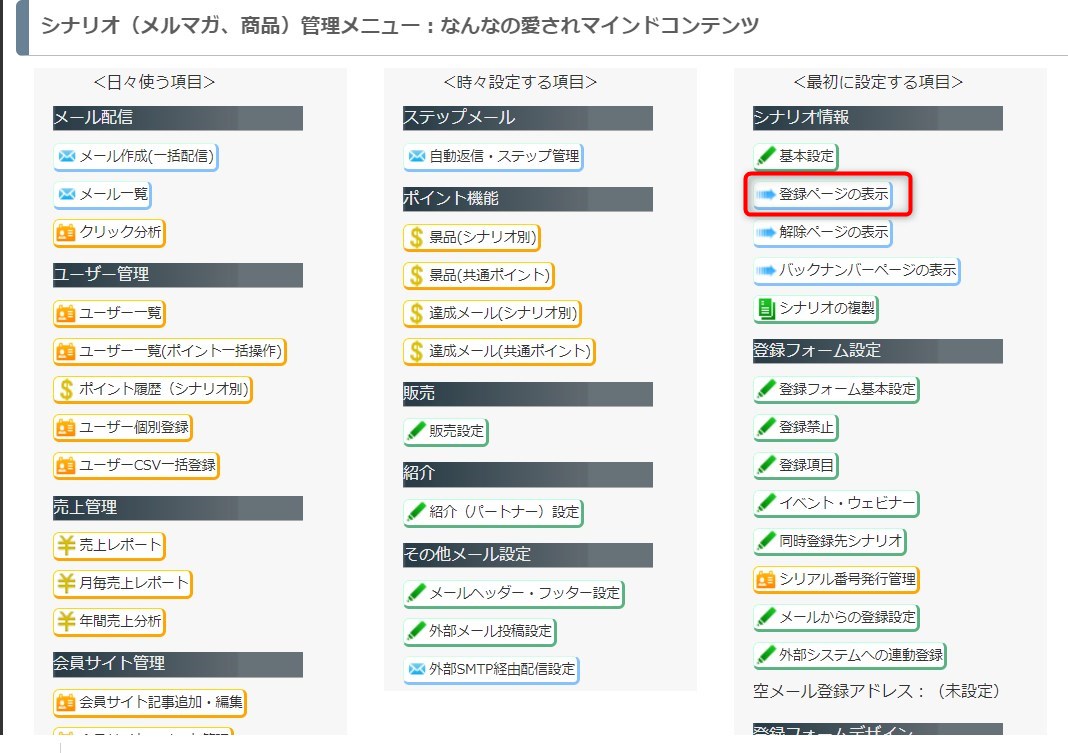
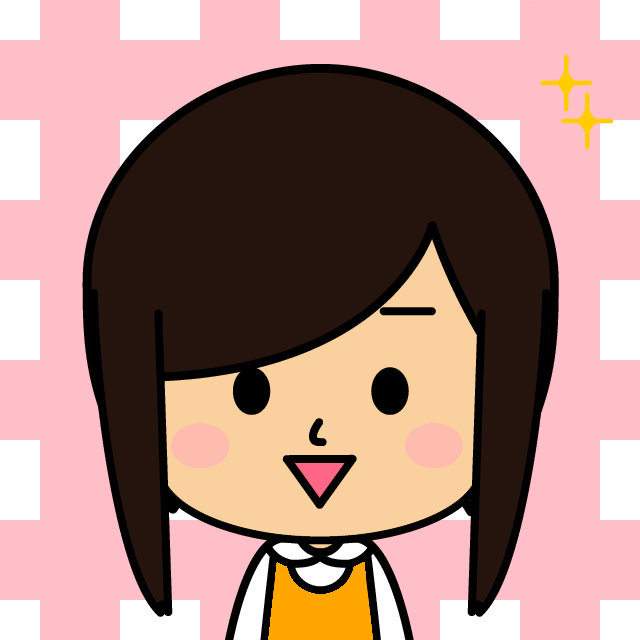
なんな
確認してOKなら完了です~~
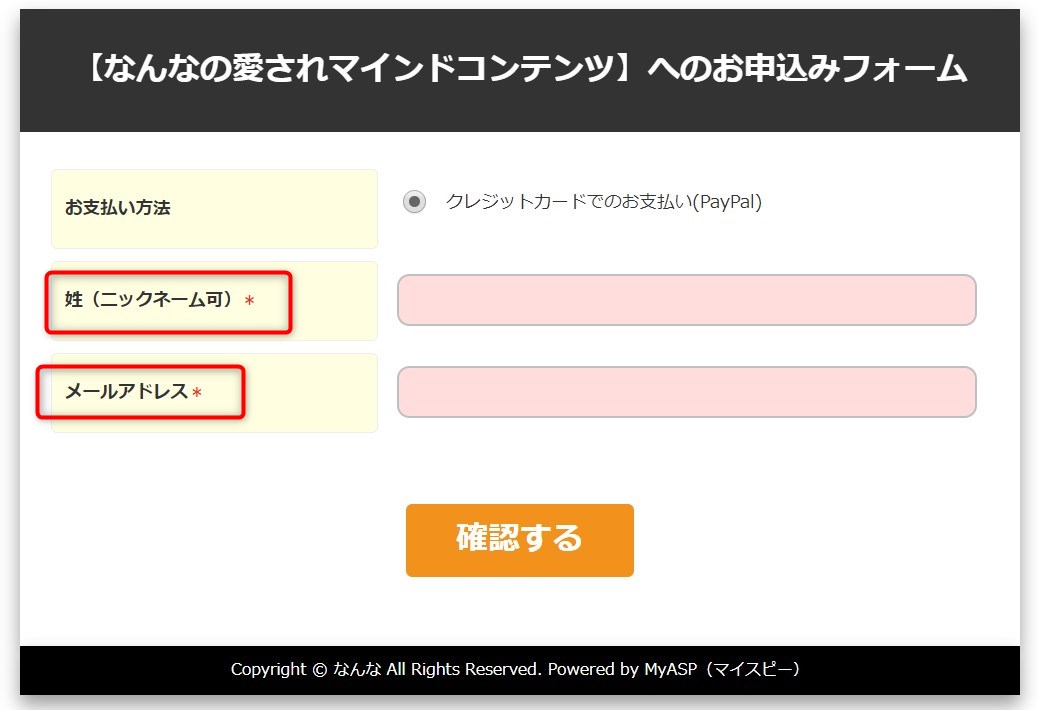
お申込み直後にお送りする「自動返信メール」の設定
管理メニューの「自動返信・ステップ管理」をクリックします。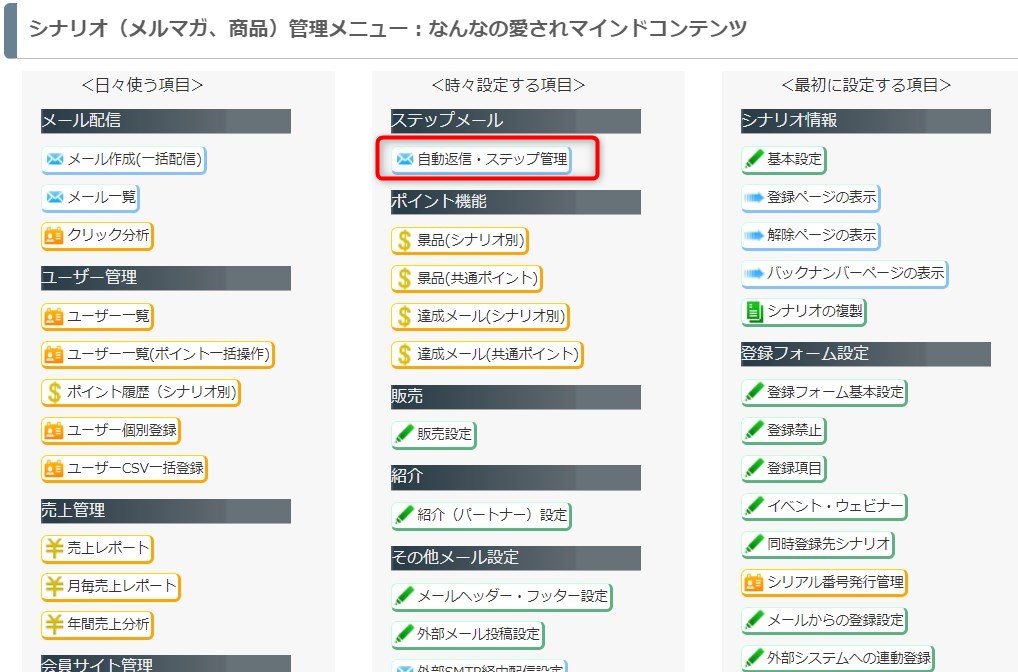
そうすると、下の画面がでてくるので、
「本登録完了時」をクリックします。
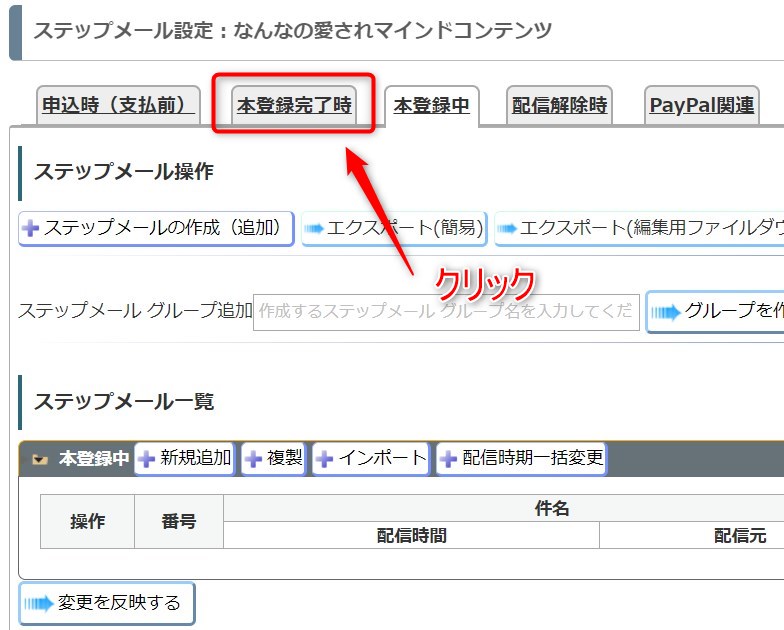
鉛筆マークの「編集」ボタンをクリックします。
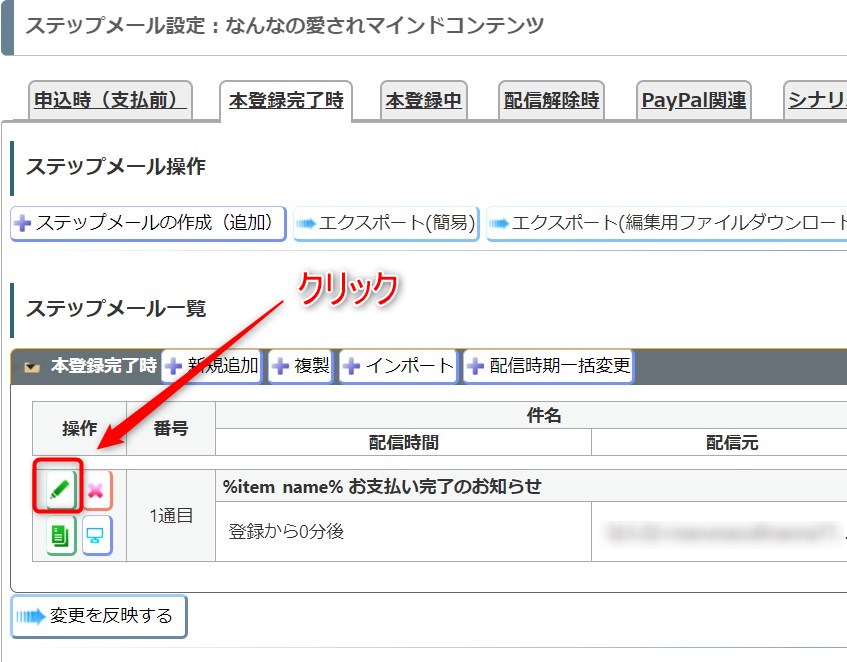
そうしましたら、
商品ご購入時にお客様に届くメールを作ります。
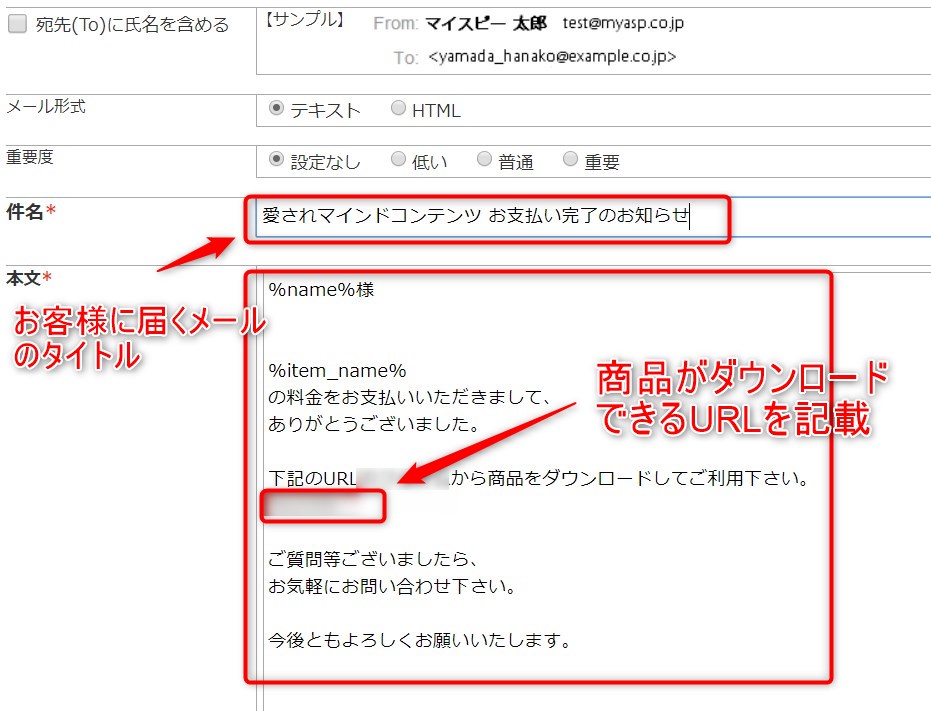
例文が入っているのですが、
ご自身の言葉に変えたり編集しましょう。
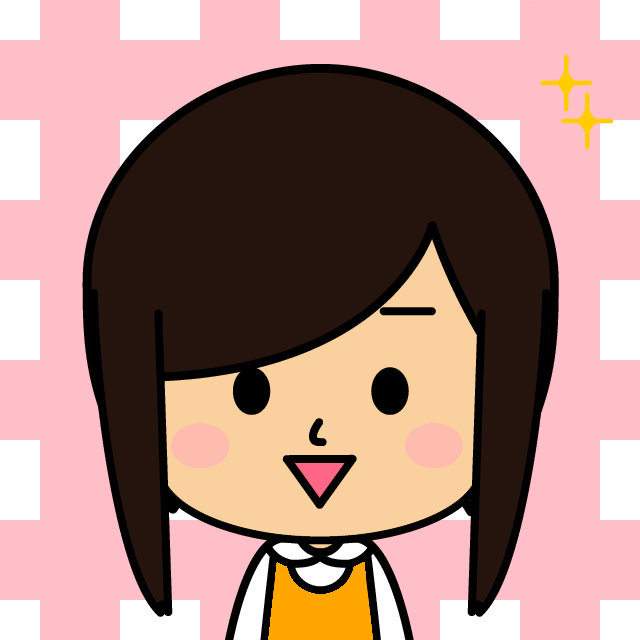
なんな
そして、忘れてはいけないのが商品のお渡しです。
商品をダウンロードできるURLの記載をお忘れなく♪
①販売者への通知メールを送るにチェックが入っているか確認
②商品がご購入された時に自分に届くメールの件名を記入しましょう。
②商品がご購入された時に自分に届くメールの件名を記入しましょう。
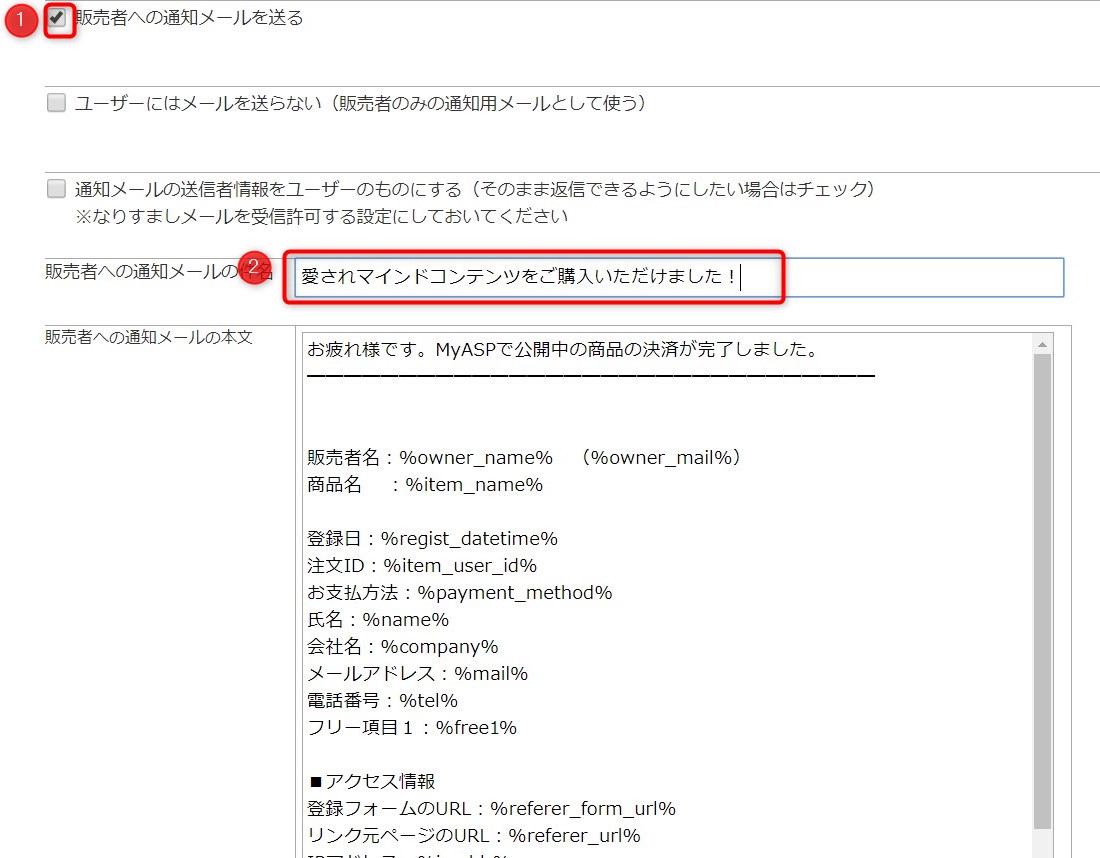
更に下にスクロールしていき、
①短縮URLにチェックをいれ、
②自分にテスト配信してみましょう。
③大丈夫そうであれば「更新する」をクリックします。
②自分にテスト配信してみましょう。
③大丈夫そうであれば「更新する」をクリックします。
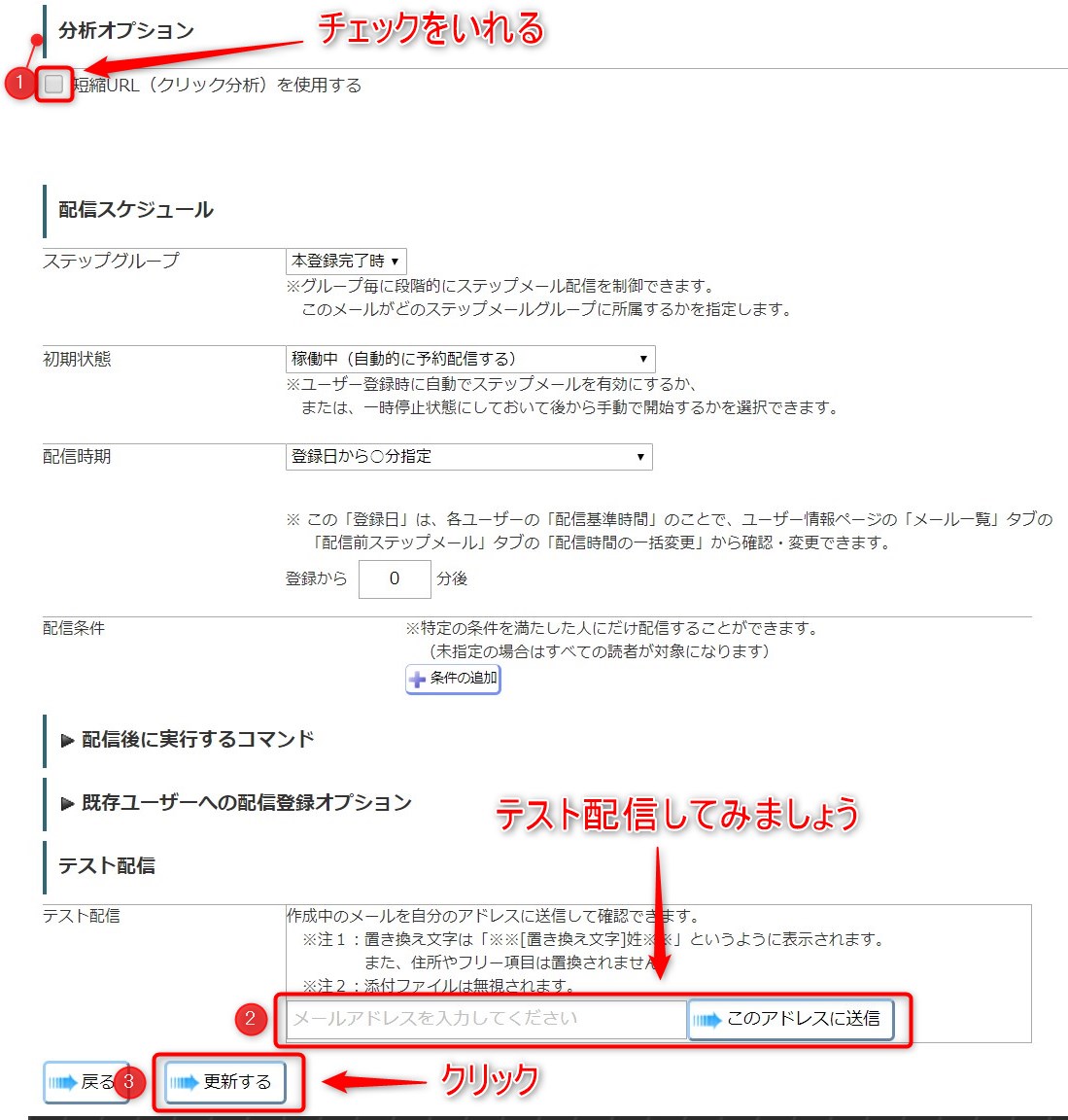
わたしは3回くらいテスト配信してお直しして、
ちゃんとできました(笑)
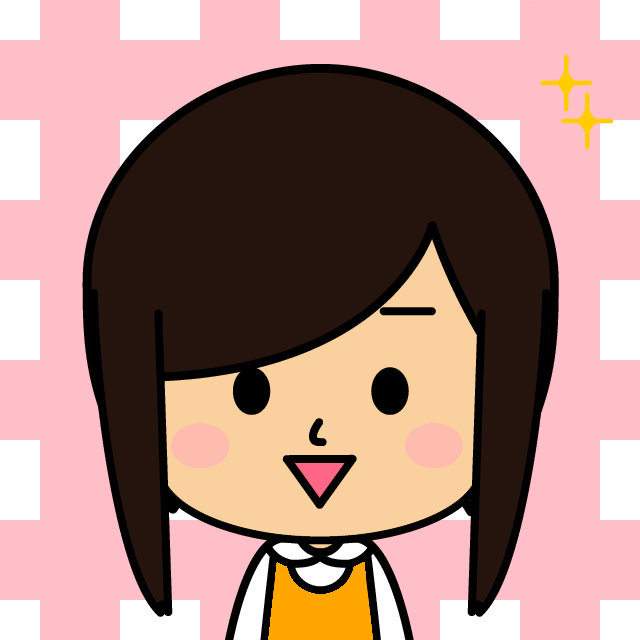
なんな
これで、
ご購入直後にお客様に届く
メールの設定ができました!
フォームをステップメール(ブログなどなど)に設置しするのみです~。
価格は、
マイスピーの「販売設定」で直せます。
現金振込みの設定
こちらについては、こちらの記事で簡易ですがお伝えしています〜!【Paypal決済に】メルマガスタンドMyASP(マイスピー)とPaypalを連携させる方法3(銀行振込みも付け足すバージョン)【申し込みフォームと自動返信をつけよう】
あとがき
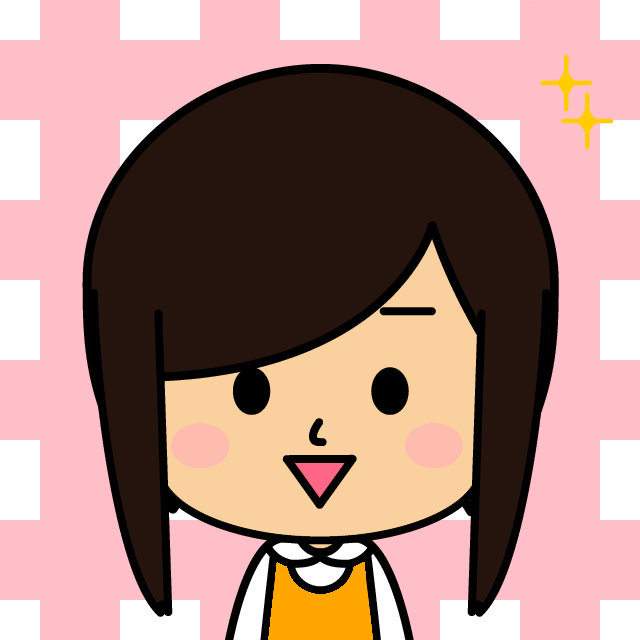
なんな
ふぅふぅ
なかなか大変でしたねぇ(;^_^A
でも1度やってしまえば、次は簡単ですよ~~。
少しずつできることを増やしていきましょう!
次は銀行振り込みも選択できるように設定してみたいです~。


コメント